PS調出好萊塢電影色調
時間:2024-03-06 21:01作者:下載吧人氣:18
這篇教程教PS學習者們使用PS調出好萊塢大片色調教程,教程調節出來的照片色調非常棒,調色難度不大,推薦一下和朋友們一起分享學習了,我們先來看看最終的效果圖吧:
處理前分析 在動手處理一張照片的時候,一定要先靜下心來思考這張片子的優點與不足,這點非常重要,這也將決定你后期的方向及其表達出來的效果。
以這張照片為例,這張圖由于在室內拍攝,室內室外光比過大導致測光出現了一些問題,所以窗外已經過曝掉,而且人物也是暗的。所以找到它的不足,我們就可以進行第一步的處理了。 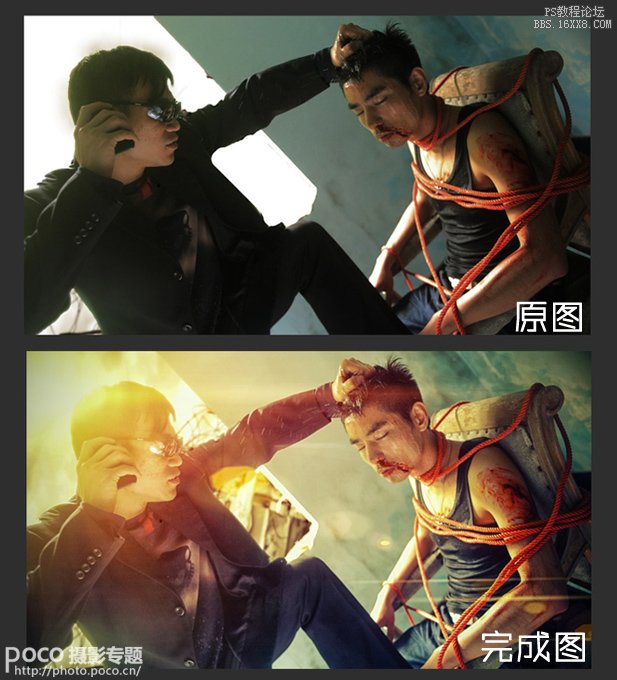
后期步驟1、人物曝光不足,那么可以利用"曲線"和"色階"來進行提亮,一步步地處理直到自己滿意為止。我個人這里使用的是"曲線"和"陰影/高光",參考設置如下: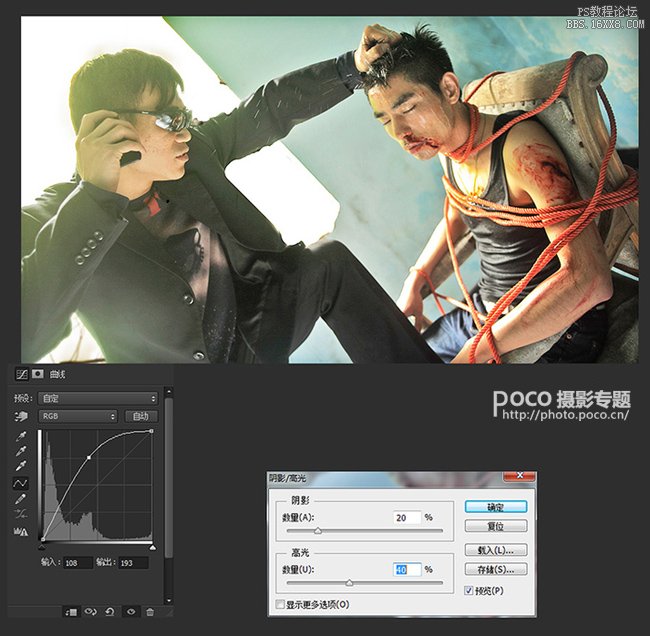
2、覺得過曝掉的地方一片慘白不好看,所以就在網上尋找了合適的素材填補上去。因為我想處理成好萊塢式的戰爭片感覺,所以就選了一個垃圾場的圖作為素材。用"快速選擇工具"選出白色,再把素材直接拖進區域即可,適當地旋轉素材調整到最好位置,然后選用"正片疊底"圖層模式,或用蒙版,只要合成得逼真就好。最后再提亮素材圖層照片的曝光值,有窗外景色的感覺出來就好,但不能過曝太多,否則這步處理就失去了意義。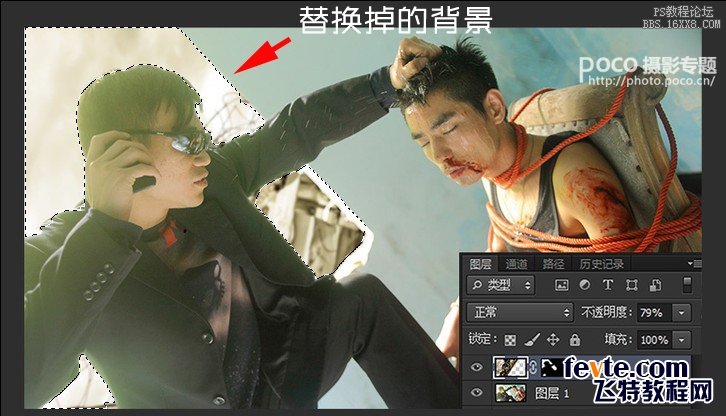
3、處理后效果還是不夠,沒有好萊塢電影那種炫目的光線感覺。緊接著我們使用Light Factory插件工具,進行光纖渲染。至于參數及其為什么要用這個光線,這些純屬個人感覺,和照片的具體需要,然后自己調到合適位置。這里一定要注意原圖的光影方向,萬不可逆其道而行之。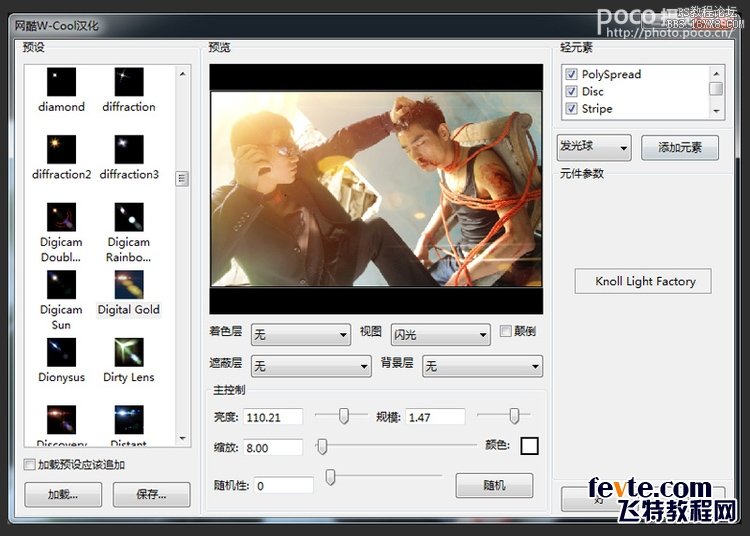
4、渲染完后的光感好多了,顏色也都得到了好的呈現。光線的感覺雖是模擬好了,但是畫面的細節對比還不夠好,還沒有像電影那種是覺得沖擊力,于是我們再進入下一步!
5、對此我選用PS CS6自帶的HDR色調調整來進行處理!圖像->調整->HDR色調,參考參數如下: 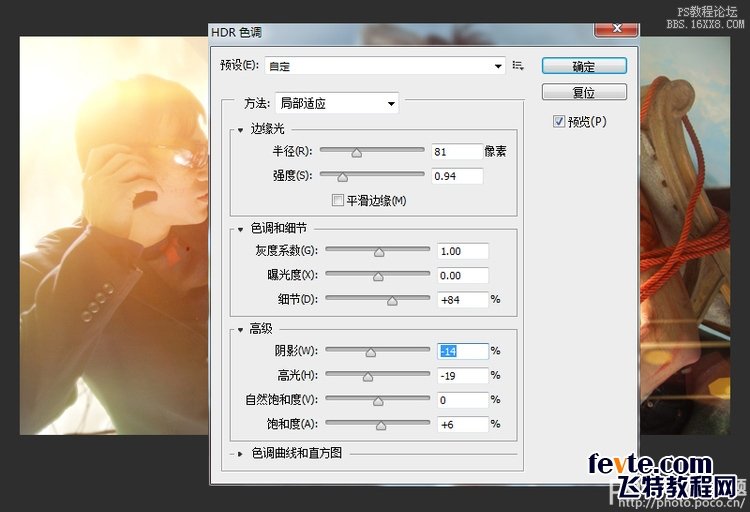
6、這是HDR處理后的效果,基本上有點味道了。處理到這里就已經開始見到成品的雛形啦!但色彩還是沒有那么漂亮,沒有好萊塢經典的色調好看,那咱們就緊接著進入下一課題——調色。這個時候我按照個人習慣,把片子導入了Lightroom,注意是TIF格式,不然JPG是沒有調節選項的。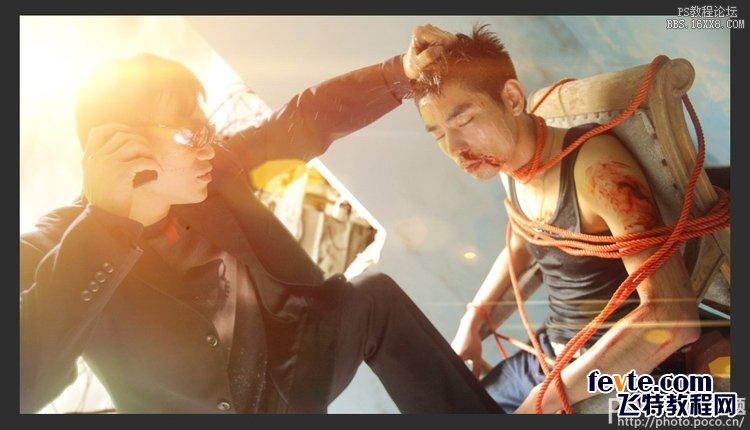
7、這里就是在LR里調色參數,如圖所示。現在看無非是幾張圖,但在調色的過程中根據色彩不斷進行修正,這個過程卻花費了不少時間。
8、這一遍下來之后,色彩有點感覺了,但是還是要繼續微調。最主要的是左上方的光源前度被暗角減弱,這就要想辦法補回去。方法有很多種,比如轉回PS內修正,或者用LR里面的筆刷進行修補。 
9、精細調色個人還是喜歡用PS,這個調色設置的主旨就是:亮部偏暖色調、暗部偏冷色調(好萊塢經典色調)。 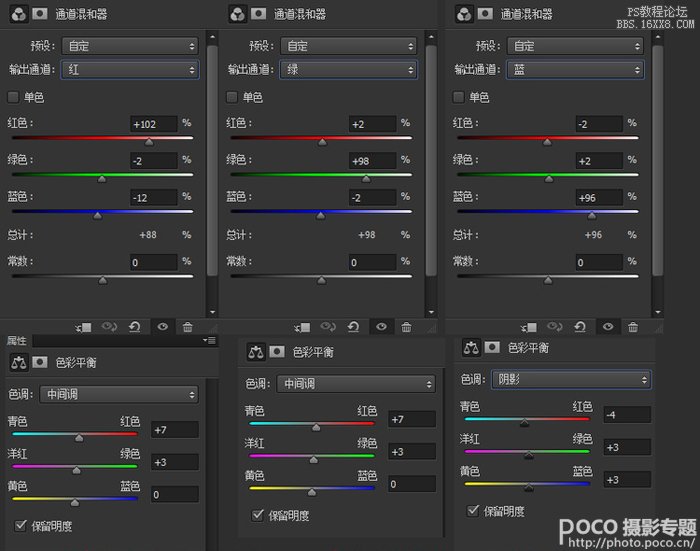
10、到這里所有步驟都已經完成好了,是不是與原圖相去甚大呢? :)

網友評論